【集萃網觀察】那些不想讓過多顏色加入到印刷過程的操作者往往盡量會避免使用索引色分離。本文揭示了一些有關索引色的奧秘,并且闡述了如何在生產中進行應用,使其成為一種行之有效的印刷方案。
索引色分離可稱之為絲網印刷中最迅捷最可靠的打樣-印刷解決方案,索引色分離的優勢眾多,而其中索引色模型最突出的優點是能在矢量圖形軟件上非常簡單地建立起工作任務,隨后進行打樣,然后用同一個文件保質保量地實現精準印刷。一位富有經驗的分色操作者通常能恰當地用好索引色,對于大多數作品的分色一般花費不超過15分鐘,由于油墨的不透明性和可預測性,根據印刷文件最終的設置得到的打樣結果和之后的印刷結果將是十分相似的。
如果認為上面所說的過于美好而讓人難以相信,那是因為在大部分的絲網印刷車間中所有假設都必須是基于有效存在的前提下。當在討論會中提出索引色分離的問題,大多數絲網印刷商立即會探討到如何使印刷品看上去有粒狀感,或者在索引色印刷任務中如何確保12色印刷始終正常工作,而事實恰恰間于兩者之中的某個狀態。索引色分離是一件令人頭痛的事,但要真正探索索引網點并深入透徹進行試驗的印刷工作者,如果一開始未按照常規原則操作,大多數人或許之后會因此而感到后悔。
事實上,一些作品如果使用索引色印刷是不可能產生十分完美的感觀,不過假如進行適當修改,大部分印刷品將呈現出奇異的索引網點,并且相比印刷商通常設定的顏色數會有很大程度地減少。在印刷廠商因地制宜地推行索引色分離工藝的最大亮度并不僅在于印刷技術本身的優勢,而是獲得了展示新型設計的能力,可以在矢量圖形軟件上進行個性化創造。這意味著由此將免除了一整套麻煩的步驟,包括制作分色文件、導入圖像文件,還有為保證合適的位置以及精確度而重復檢測每一個分色版。
要在15分鐘內完成精細圖像的分色,將其導入到Corel-DRAW或Adobe Illustrator軟件中,然后打印輸出精準的樣稿,再由同一個文件制作出最終分色片,印刷們商往往想到這一系列過程就覺得困難。由此就引發了對先前很多工藝過程的質疑:為何要首選此類工藝?
按照三個簡易步驟就可完美實現索引色打樣和分色系統,使整個生產操作順利進行。第一步是作品修改,將圖像中的顏色數降低到最少。第二部分是真正意義上的索引色分離方法,乍看貌似很簡單,但要做好這一步仍需要十分認真專業的操作方式。最后步是將分離的索引色文件在矢量圖形軟件如CorelDRAW中作合并操作,同時可進行個性化創作、打樣,然后再分色。
索引色分離前的作品修改
方形網點為主的分色過程中最容易忽視作品文件的修改這一環節,而作品的修改往往得不到有力的支持,因為這樣做需要過多的顏色來復制圖像。絲網印刷的服裝設計其主要任務是要有美觀的視覺感受,并且能有把握讓衣服的穿者同樣感覺好看。除非是必須在圖像多色區域中匹配一個專色,那么就要在開始分色前,簡化所有色相接近的顏色,然后試圖將其合并到一個更小的顏色表之中,要達到此目最簡單的方法就是將顏色壓縮變換。
現在來回顧一下索引色圖像準備工作已完成后的壓縮變換處理,而非對模擬色或分色的操作。如圖1所示的是一副狼的照片,這幅圖像還需要作一下調整才能用于索引色分離操作。

像這類的動物照片一般都具有其最佳部位和缺陷部位,因此要找出原始圖像中適合操作和重塑的區域,這才是關鍵。在此例中,使用紅眼工具復制并且鏡像效果至動物臉部的另一側上面。使用同一方法對其耳朵進行操作,復制左耳朵的效果應用到臉部的右側。再下一步是對整副圖像的調整,調增對比度15個點,然后將圖像模式調整為L*a*b*顏色模式,在亮度通道使用USM銳化濾鏡來輔助確定圖像的邊緣質量。
一定要記得選擇調整效果最好的那個圖像,然后再考慮進行下面的顏色壓縮變換或分色操作。最終分色和打印輸出到服裝上面的樣子,絕不會勝于根據原始圖像正常復制所得的細節信息。當已調整好這個狼的圖像可供使用時,在源圖層的最頂部新建幾個用亮色填充的圖層,觀察這些著色圖層作為參考以決定在什么地方創建選區來簡化圖像中最終的顏色表。在之前的使用中,這個方法一直都能有效鑒別出相互獨立的選區。對于那些無法用硬邊緣選區工具如魔術棒進行選取的圖層,使用這個方法就能夠精確微調其細節部分了。
這個狼的圖片中有幾處的色域可均衡為棕色、褐色和灰色,使用上述方法只需在很短的時間內即可完成對圖像復本的操作(圖2)。

當完成所有圖層的操作后,按住Control鍵(Mac系統上的Cmd鍵)點擊圖層,當即創建一個特定圖層的選區。接下來選擇源圖像中的復制圖層,使用色相/飽和度對話框和其中的填色按鈕來作調整,須仔細調整選區中的色相才能得到合適的色質,去除絕大部分多余的顏色。在灰色區域可用色相/飽和度對話框降低飽和度值,以此除掉大多數的彩色。通過這些步驟極大地改善了圖像質量,顯著減少了參與印刷的顏色數,下面繼續其后的工作,完成作品的定稿。
建立有助于索引色分離的圖像
此過程中各個步驟的前后順序極為重要,因為在最終所示圖片處理的過程中誰都不希望看到出現擁有太多顏色數的圖片。將圖像導入到圖片文件或作排版合并之前就對圖像進行編輯,這樣要容易實現得多。最后還有一些步驟用于確定圖片中狼的位置,鏡像復制下方細線條的部位,創建副本的臨時蒙版,供背景內容的提取之用,接著再復制圖層,用圖層命令填充實地的K色和W色,復制到一個通道中,創建一個用作剔除部分的選區。
其后,將選出的狼圖案的部分放到K色背景中作為定型排版,隨后再開始分色工作(圖3)。
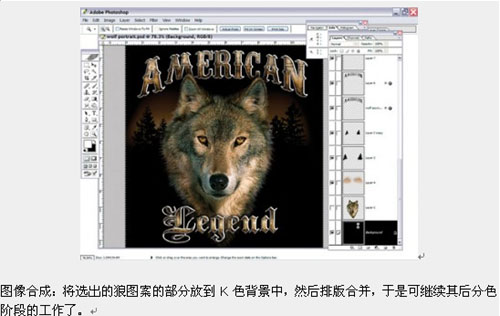
當充分完成準備工作之后,索引色印刷品是很十分容易進行分色的。這個過程只需十分鐘不到就可成功完成對各顏色通道的分色。顏色表中起初有十種顏色,這些是例舉中相當典型的索引色分離,而那就是制勝秘訣所在。分別觀察各個顏色,通過與其他顏色相結合或者取自于底色退地,從而決定是否可以被創建。經過上述調整,圖片最終定格于七種顏色,接著保持這七種顏色為獨立的圖層或通道,以供其后導入到CorelDRAW或Adobe Illustrator軟件中。
將最終印刷文件導入到矢量圖形軟件
在Illustrator軟件中,最好采用DCS2.0類型文件,用專色通道保存分色信息。可通過樣本菜單看到這些通道中的顏色,疊加排版和新增矢量元素時都需要用到這些顏色。對于CorelDRAW軟件,導入帶有索引文件的圖片,其中保存的圖層之后可變換為無填充內容的單色位圖,描邊顏色是經分離的顏色,這樣就形成了一個較小的文件,既能打印分色還能從同一頁面輸出顏色樣本。值得注意的是,對置于其他圖層下面的彩色圖層進行操作,可大大提升印刷文件在監視器上的顯示性能,而不會影響到文件在印刷過程中的分色效果。這一點和計算機是以索引列印方式組合網點的特性有關(圖4)。

為了準確顯示并輸出這個文件,必須修改位圖上所有輪廓線的顏色使其最大可能地匹配潘通配色系統。對于底色文件,一定是放在所有其他文件的最下面,將輪廓線的顏色設置為透明W色用于套印,這是中Corel X3軟件一個重要設置。現在,該圖片就可以進行個性化創作了。
圖片中的狼栩栩如生,個性化地緊貼在文字后方(圖5)。

其他一些圖片,圖像的上方擁有更為精細得多的重疊文字和矢量元素。要記住重要的一步,創建一個底色副本,在CorelDRAW軟件中用作套印,或者在 Illustrator軟件作為所有矢量元素一個獨立的底色文件。這樣的話,底色中就不會缺失文字或其他輔助元素。在圖6中,所有分色均被去除,這樣便于展現其如何共同作用形成整副圖像。
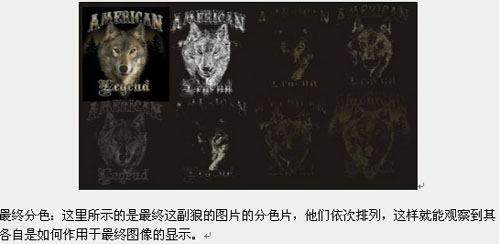
一個經過適當分色的索引分色圖跟棋盤十分相似,因為方形格子組合在一起,一個顏色正好堆積填充在另一個顏色之中形成第三種顏色。只要網點足夠小,可能之間發生合并現象,因此偶然觀察者看來感覺網點不明顯。如果在多色印刷機上輸出這個文件,所得的印刷品感覺上會和屏幕打樣的結果相當接近。最值得稱道的是,當客戶已經遞交簽樣了后,立即就能按下印刷鍵輸出所有的菲林片了。
銘記索引色方案
應用索引色分離打樣方案于同一個數字文件,具有眾多優勢。其中最大的亮點當數生產速度,印刷文件很容易就能完成打印,打印機打樣的結果和最終印刷效果十分相近,改變排版樣式只需一點時間即可,分色操作同樣是一個很快的過程。鑒于其組成原理,索引色印刷的感觀效果往往要比傳統印刷來得好,還能形成絕對化的顆粒狀,而無需許多色調梯度的參與。
這種打樣方式的不足之處是,如果客戶的需求變化很頻繁,就不得不根據原作品重新開始,重頭編制索引。由于分色進行得很快,多多少少會產生一些誤差,但主要是得留意當前客戶是否很難弄,從頭到尾一直會不斷提出許多更正。關鍵要對印刷網點和文件準備進行充分的測試,這樣才能整合所有資源來制作出更好的打樣和最終印刷品。基于同一文件使用索引色做打樣再進行分色,所帶來的好處首先可測得的是速度和效率的提升,其次是印刷應用時增倍的便捷,因為避免了如網點增大等問題的發生。
關于索引分色應用的簡單概述
1.起初時應使用當前實際尺寸的RGB色域文件,并按屏幕上可見網點大小的準確分辨率來定制。
2.使用>“模式”>“索引顏色”菜單打開索引顏色對話框,去掉預覽處的勾選框,在“調色板”處選擇“自定義”。
3.打開索引色表,點擊右下方的方框,向上一直拖拽到左上方的方框中,然后放開鼠標。打開拾色器,選擇顏色為W色,再打開拾色器,再選擇W色,刪除原顏色表內容變為空白。
4.首先創建第一個W色方框放在左上方,再于頂端一排創建個K色的方框。
5.先選擇圖像中最飽和度最大的顏色,這些要找出的顏色是無法通過混合其他顏色而形成的,不要忘記吸取一定的灰色或者非彩色來生成高光或陰影效果。
6.當估計圖片中已經擁有了所有必需的關鍵顏色,點擊OK后再按一次OK鍵。
7.第一個顏色表的應用可能無法使圖像變得完美,先放大操作,再使用“Cmd”或“Ctrl Z”來復原,然后重新定制索引色,觀察看上去顏色刺眼或者漸變粗糙的區域。有人可能會為了修正這些區域而添加一種顏色或改變顏色表,其實只需撤銷整個索引色設置,再次使用>“打開” >“自定義”菜單,就能看到初始設置值將此作為最后應用的調色板,進行編輯或者作增補直到結果看起來不錯。記得要在100%或50%的地方觀察圖片,確保整體美觀得體。
8.當顏色表設置完成后,察看每一個顏色,確定能否將其與相近顏色組合在一起。可以除去底色使其變暗,或者在其中添加一定比例的另一種顏色。實現顏色表的壓縮變換當前有眾多方式,因此應積極進行實驗,但同時要保持一種求實的態度。
9.要創建底色,只需在顏色表中選擇所有底層需要增白的顏色,將其改為K色,再將所有其他顏色都改為W色即可!
10.對于每一個分色,只要選擇該顏色將其改變為K色再將所有其他顏色改為W色,復制此圖像粘貼到一個新文件的圖層或通道中,然后作撤銷,接著再處理其后的顏色直至任務完成。
來源: 中華印花網編輯部
該文章暫時沒有評論!
點擊排行